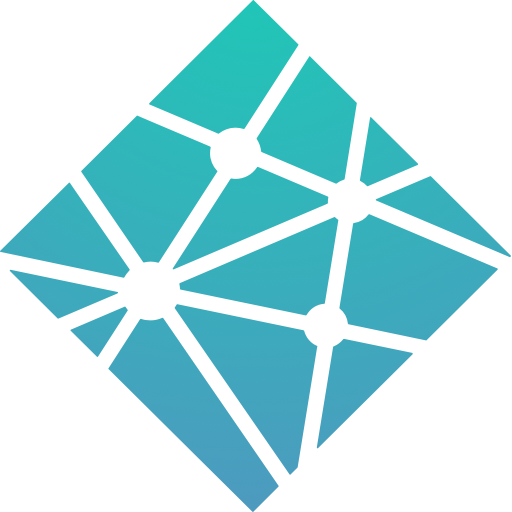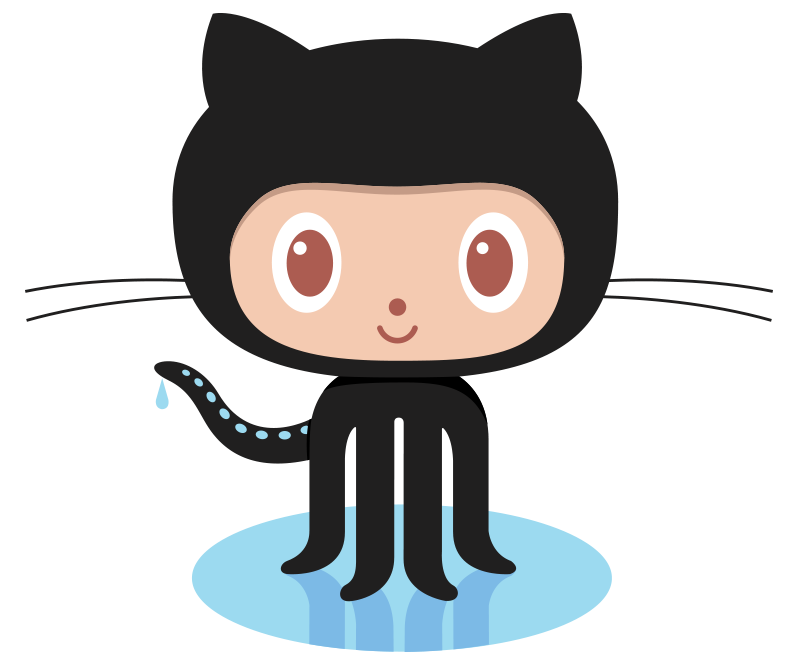Progressive Web App
Seit Anfang September ist dieses Blog eine Progressive Web App. Das bedeutet, dass dieses Blog nun auch offline funktioniert und man es auf dem Smartphone als App hinzufügen kann.
Warum? 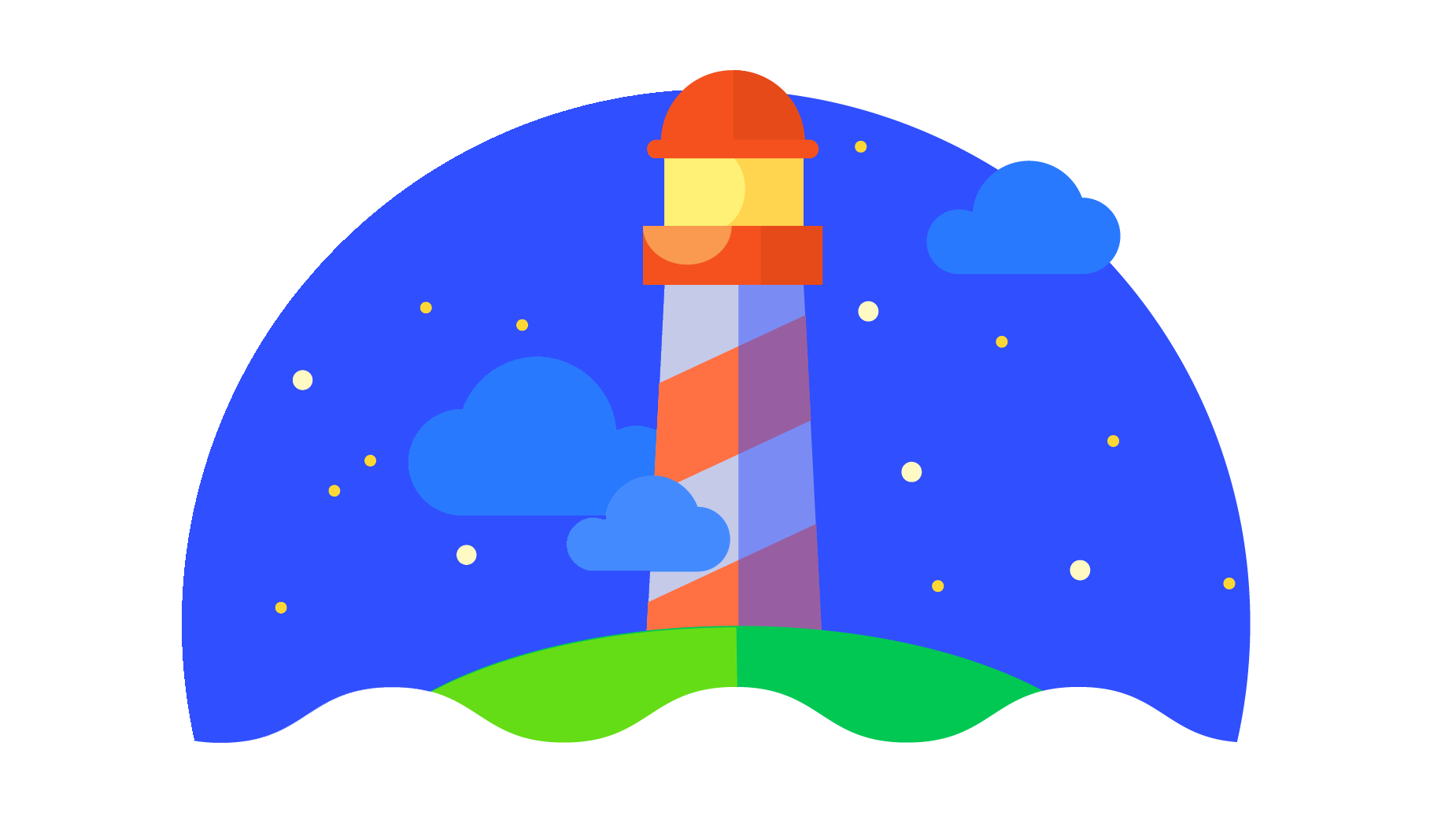
Nun, Chrome bietet mit Lighthouse Ratschläge, wie man seine Website verbessern kann. Einer der vier Unterpunkte heißt Progressive Web App und war frustrierend schlecht bewertet. Die folgenden Schritte habe ich also nur für Lighthouse gemacht und es hat sich auf jeden Fall gelohnt:

Wie?
Lighthouse bietet eine Checkliste, auf der neben einigen Punkten, die generell eine gute Idee sind, drei Punkte aufgeführt sind, die erfüllt sein müssen:
- Site is served over HTTPS
- Dank Let’s Encrypt ist das kein Problem mehr.
- The start URL (at least) loads while offline
- Das ist der aufwendigste Teil. Um dies zu erreichen muss man einen
service worker registrieren. Damit der service worker weiß, welche
Dateien notwendig sind, benutze ich nach jedem erfolgreichen Build
sw-precache mit einer
sehr einfachen Konfiguration.
Dadurch benötige ich jetzt Node, um das Blog zu erstellen
¯\_(ツ)_/¯
- Das ist der aufwendigste Teil. Um dies zu erreichen muss man einen
service worker registrieren. Damit der service worker weiß, welche
Dateien notwendig sind, benutze ich nach jedem erfolgreichen Build
sw-precache mit einer
sehr einfachen Konfiguration.
Dadurch benötige ich jetzt Node, um das Blog zu erstellen
- Metadata provided for Add to Home screen
- Damit ist eine
manifest.jsongemeint. Diese Datei enthält links zu Icons, die als Appsymbol benutzt werden, wenn man die Seite auf Android oder Windows installiert. Und es legt die Farbe der Adressleiste im mobilen Chrome fest. Ein nützlicher Dienst, um ein solches Manifest zu erstellen, ist app-manifest.firebaseapp.com
- Damit ist eine
Was jetzt?
Service Worker ermöglichen Benachrichtigungen von einer Website. Ein natürlicher nächster Schritt wäre es also Benachrichtigungen zu versenden, wenn ein neuer Post online ist. Auf der anderen Seite bin ich selbst immer etwas genervt von Websites, die mich benachrichtigen wollen und der Lighthouse Punktestand ist schon optimal, also wird das wohl nicht passieren.